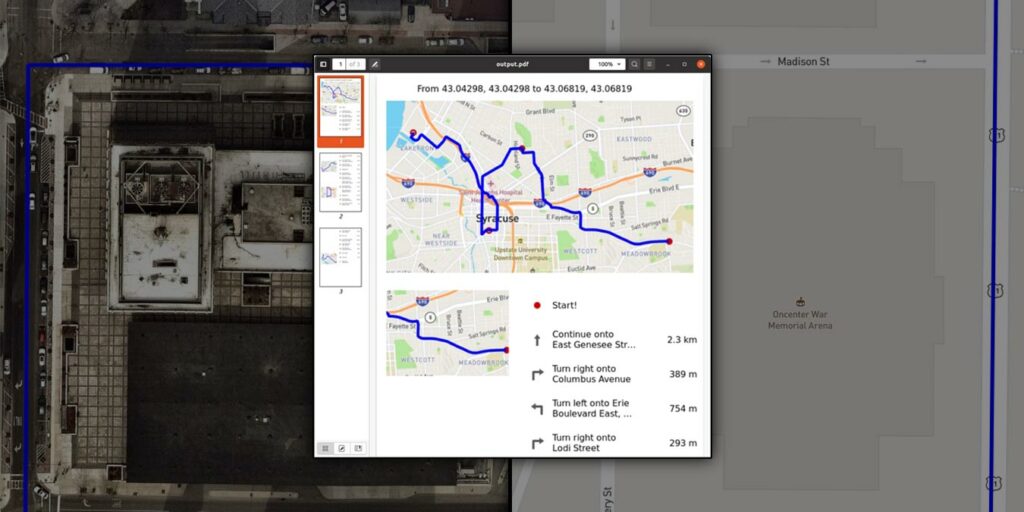¿Está buscando cambiar de Google Maps porque le preocupa que su privacidad se vea comprometida? Si es un usuario de Linux, puede usar Gnome Maps para encontrar la mejor ruta desde su ubicación hasta el destino deseado. Lo mejor es que puede exportar el mapa y las instrucciones de navegación en formato PDF para llevarlo con usted. Veamos cómo.
Descargar/Instalar Gnome Maps
Puedes encontrar Mapas de gnomos en su Centro de software o Administrador de paquetes. Para la línea de comandos, si usa Ubuntu, Debian u otra distribución que use aptpuede instalar Gnome Maps con:
sudo apt install gnome-maps
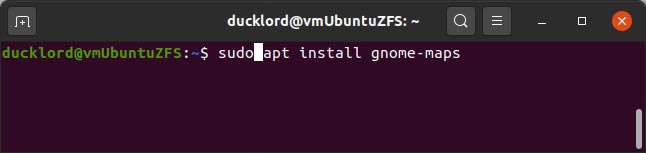
Si está en Arch, Manjaro o una distribución compatible, use el comando:
sudo pacman -S gnome-maps
Cuando el programa esté instalado, lo encontrarás en el menú principal de tu escritorio, entre el resto de aplicaciones instaladas.
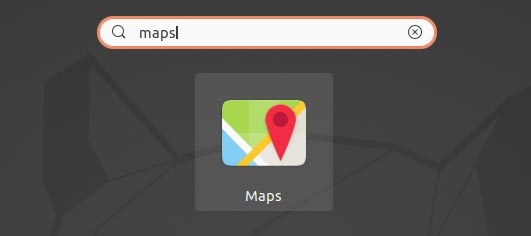
Ubicación automática y manual
Teóricamente, cuando ejecuta Gnome Maps, presenta su ubicación actual en sus mapas. En la práctica, dado que nuestras computadoras no están equipadas con un GPS, es muy probable que esta ubicación esté desactivada. Eso es porque, para la computadora promedio, Gnome Maps intenta adivinar su ubicación basándose únicamente en su dirección IP.
Puede volver automáticamente a la dirección que Gnome Maps adivinó presionando el primer botón en la parte superior izquierda.
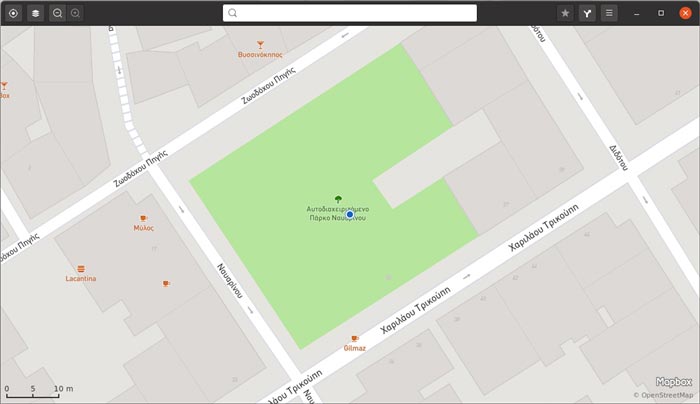
Ingrese la ubicación que desea usar como punto de partida para su ruta en el campo de búsqueda en la parte superior de la ventana. Si lo desea, puede encontrar lugares de interés cercanos haciendo clic con el botón derecho en la ubicación que se muestra y seleccionando «¿Qué hay aquí?» del menú que aparece.
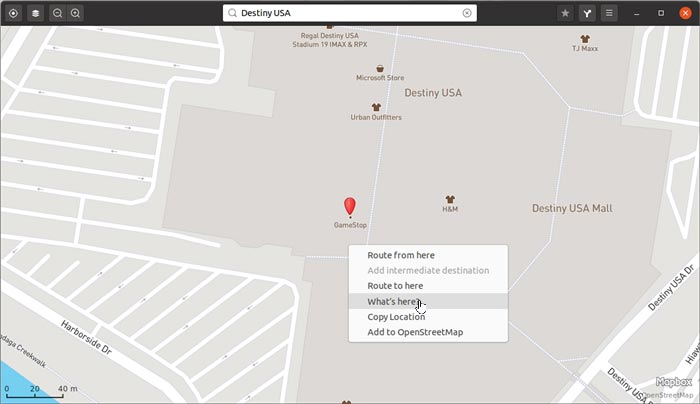
Puede ingresar manualmente el punto de inicio de su ruta, pero es más fácil encontrarlo en el mapa, haga clic con el botón derecho allí y seleccione «Ruta desde aquí» en el menú que aparece.
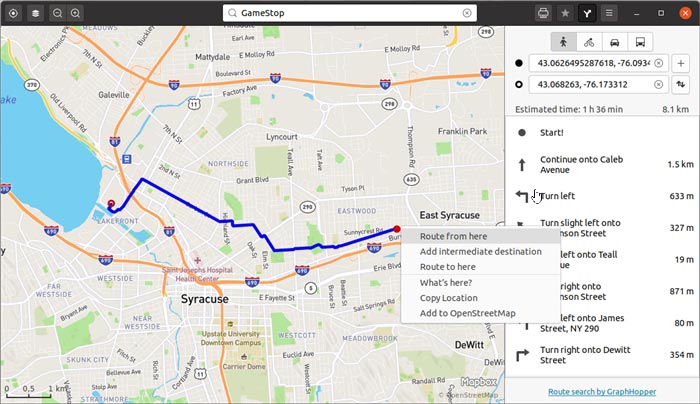
Su destino se puede seleccionar de la misma manera. Haga clic con el botón derecho en un punto del mapa y seleccione «Ruta hasta aquí» o, si está revisando un punto de interés, haga clic en el primer botón debajo de su dirección, «Agregar a nueva ruta».
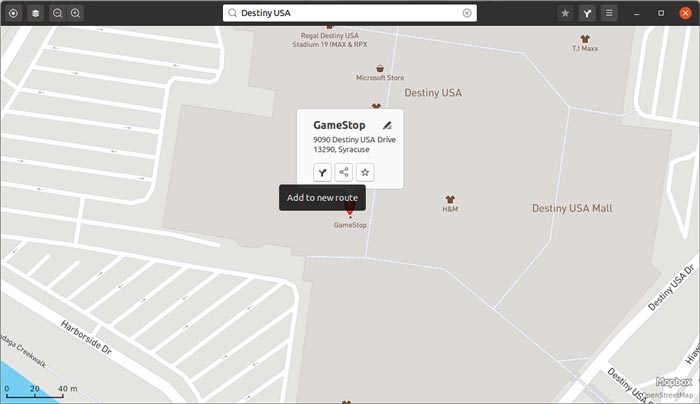
El programa calculará y presentará un camino entre los dos puntos. Si quieres hacer una parada en un tercer punto, no tendrás que salirte del camino y confiar en conjeturas: puedes incluirlo en tu ruta. Con una ruta entre dos puntos ya definida, haga clic derecho en cualquier parte del mapa y seleccione «Agregar destino intermedio».
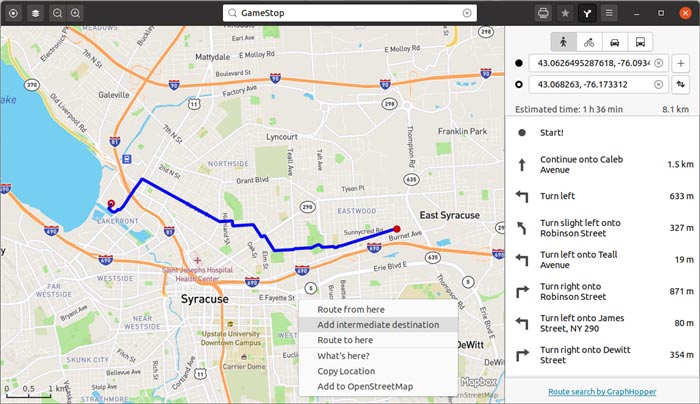
Si desea crear rutas personalizadas más complejas, puede incluir más puntos de la misma manera. No sabemos si el programa tiene un límite, pero aceptó hasta cinco «destinos intermedios» durante nuestras pruebas.
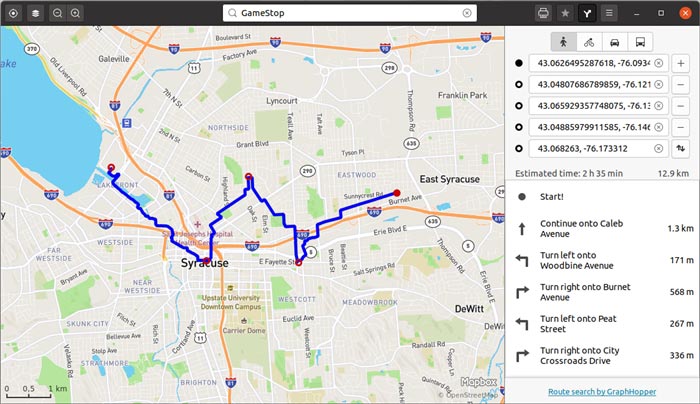
Si desea obtener una idea más visual de lo que encontrará a lo largo de su ruta definida, puede cambiar a imágenes satelitales. Haga clic en el segundo botón, para «capas», y elija la segunda miniatura que muestra un mapa satelital.
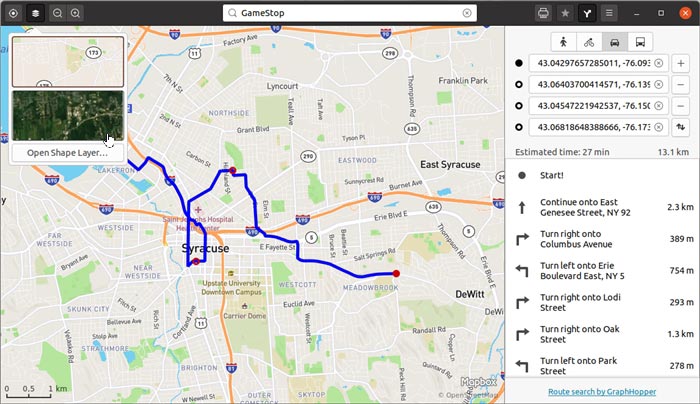
Los mapas satelitales son peores para la navegación real ya que carecen de nombres de calles. E incluso cuando lo hacen, son más difíciles de leer.
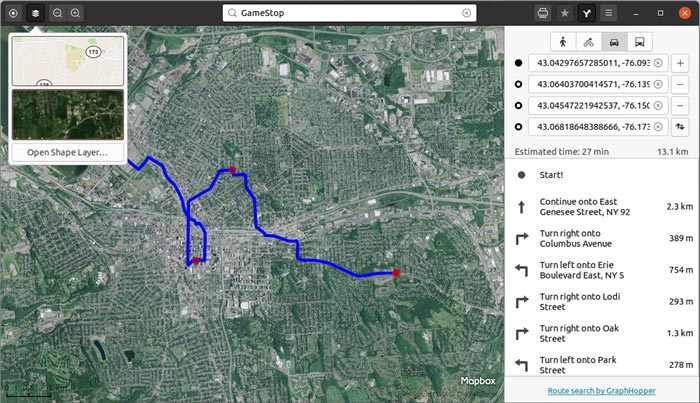
Y, sin embargo, si hace zoom, usando la rueda del mouse, podrá ver cómo se ve un área en la vida real en lugar de adivinar basándose en la abstracción de un mapa. Puede ubicar cualquier punto de referencia y memorizar puntos de navegación (como parques, estatuas, etc.) que pueden facilitar la búsqueda de su destino.
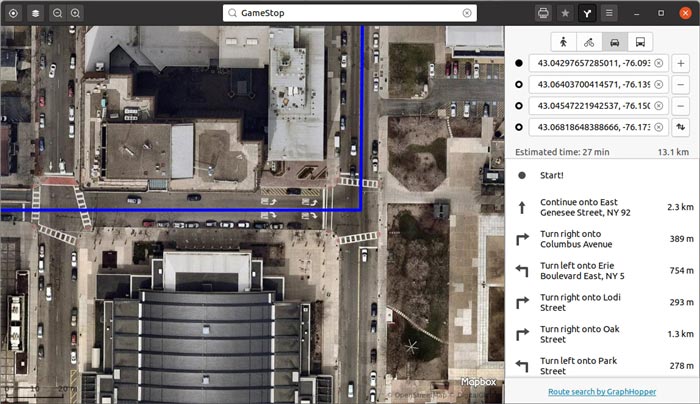
Tenga en cuenta que las imágenes de satélite se utilizan solo como referencia. Los archivos exportados usan mapas «típicos».
Gnome Maps le permite exportar el mapa y las instrucciones de navegación a un archivo PDF. Para hacerlo, haga clic en el icono «Imprimir» en la parte superior derecha y luego seleccione «Imprimir en archivo» en el menú que aparece.
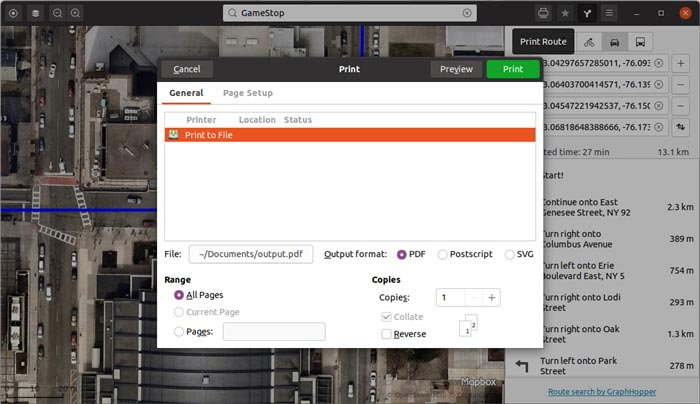
De esta manera, incluso si no tiene una forma de usar mapas y navegación en su teléfono inteligente, puede usar este PDF para navegar a su destino.
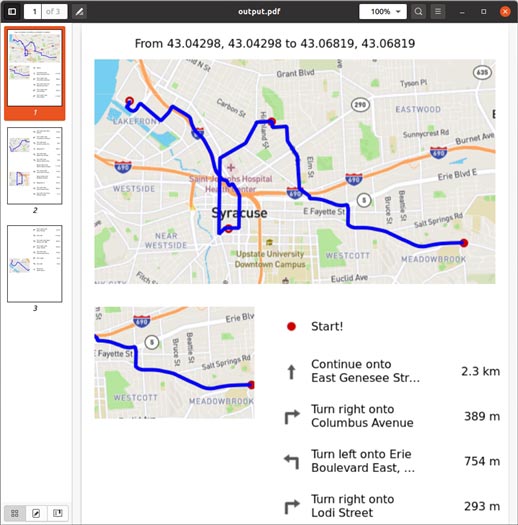
Es decir, siempre y cuando tengas un lector de PDF en tu dispositivo móvil.
Si prefiere utilizar una aplicación de mapas móviles en lugar de un archivo PDF, puede consultar estas alternativas a Google Maps. Si no puede vivir sin Google Maps, es posible que desee activar el modo de incógnito para que sus datos de navegación no se guarden.